Clàr-innse
Tha an oideachadh a’ sealltainn mar a nì thu sgrùdadh litreachaidh ann an Excel le làimh, le còd VBA, agus le bhith a’ cleachdadh inneal sònraichte. Ionnsaichidh tu mar a nì thu sgrùdadh air litreachadh ann an ceallan agus raointean fa leth, an duilleag-obrach gnìomhach agus an leabhar-obrach gu lèir.
Ged nach e prògram giollachd fhaclan a th’ ann an Microsoft Excel, tha beagan fheartan aige airson obrachadh le teacsa, gabhail a-steach goireas dearbhadh litreachaidh. Ach, chan eil dearbhadh litreachaidh ann an Excel dìreach mar a tha e ann am Word. Chan eil e a’ tabhann comasan adhartach leithid sgrùdadh gràmair, agus chan eil e a’ cur cuideam air na faclan air an litreachadh gu ceàrr mar a tha thu a’ sgrìobhadh. Ach fhathast tha Excel a’ toirt seachad a’ ghnìomhachd bunaiteach airson dearbhadh litreachaidh agus ionnsaichidh an oideachadh seo dhut mar a gheibh thu a’ mhòr-chuid dheth.
Mar a nì thu sgrùdadh litreachaidh ann an Excel
Ge bith dè an tionndadh a tha thu a’ cleachdadh, Excel 2016, Excel 2013, Excel 2010 no nas ìsle, tha 2 dhòigh air dearbhadh litreachaidh ann an Excel: putan rioban agus ath-ghoirid meur-chlàr.
Gu sìmplidh, tagh a’ chiad chill no an cealla bho a tha thu airson tòiseachadh air sgrùdadh, agus dèan aon dhe na leanas:
- Brùth an iuchair F7 air a’ mheur-chlàr agad.
- Briog air a’ phutan Spelling air an taba Lèirmheas , sa chuantal Proofing .
Nì seo dearbhadh litreachaidh air an duilleag-obrach gnìomhach :
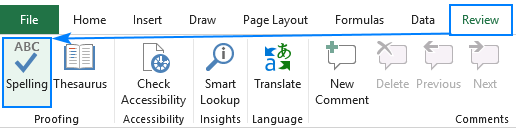
Nuair a lorgar mearachd, seallaidh an uinneag deasbaid Spelling suas:
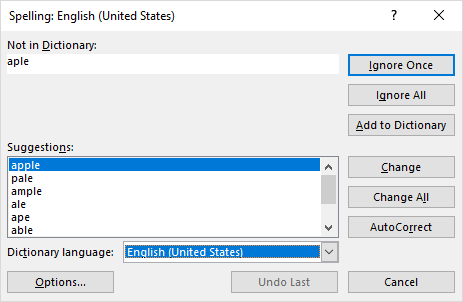
Gu ceartaich mearachd , tagh roghnachadh iomchaidh fo Molaidhean , is briog air a’ phutan Atharraich . Thèid am facal a thagh thu a chur an àite an fhacail a tha air a mhearachdachadh agus thèid an ath mhearachd a thoirt nad aire.
Mura e mearachd dha-rìribh a th’ anns a’ “mhearachd”, tagh aon dhe na roghainnean a leanas:
<4Nuair a bhios an dearbhadh litreachaidh deiseil, seallaidh Excel dhut an teachdaireachd co-fhreagarrach:
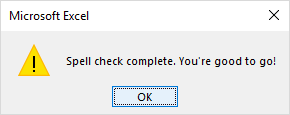
A rèir do thaghadh, Excel Spell thoir sùil air pròiseasan diofar raointean den duilleag-obrach:
Le bhith a’ taghadh aon chill , innsidh tu do Excel a dhèanamhdearbhadh litreachaidh air an duilleig ghnìomhach , a' gabhail a-steach teacsa ann am bann-cinn, bonn-coise, beachdan agus grafaigean. Is e an cealla taghte an t-àite tòiseachaidh:
- Ma thaghas tu a’ chiad chill (A1), thèid an duilleag gu lèir a sgrùdadh.
- Ma thaghas tu cealla eile, tòisichidh Excel air litreachadh sgrùdadh bhon chill sin air adhart gu deireadh na duilleige-obrach. Nuair a thèid an cealla mu dheireadh a sgrùdadh, thèid iarraidh ort leantainn ort le sgrùdadh aig toiseach na duilleige.
Gus dearbhadh litreachaidh aon chealla sònraichte , cliog dùbailte air a’ chill sin gus a dhol a-steach am modh deasachaidh, agus an uairsin tòisich air dearbhadh litreachaidh.
Gus dearbhadh litreachaidh ann an raon de chealla , tagh an raon sin agus an uairsin ruith an dearbhair-litreachaidh.
Gus dearbhadh dìreach pàirt de shusbaint na cealla , cliog air a’ chill agus tagh an teacsa airson a sgrùdadh sa bhàr fhoirmeil, no cliog dùbailte air a’ chill agus tagh an teacsa sa chill.
Mar a nì thu sgrùdadh air litreachadh ann an ioma-dhuilleagan
Gus sùil a thoirt air grunn dhuilleagan-obrach airson mearachdan litreachaidh aig an aon àm, dèan na leanas:
- Tagh na tabaichean duilleag a tha thu airson sgrùdadh. Airson seo, brùth is gleidh an iuchair Ctrl fhad 's a bhriogas tu air na tabaichean.
- Brùth air ath-ghoirid an dearbhaidh litreachaidh ( F7 ) no briog air a' phutan Spelling air an taba Lèirmheas .
Nì Excel sùil air mearachdan litreachaidh anns na duilleagan-obrach air fad a thagh thu:
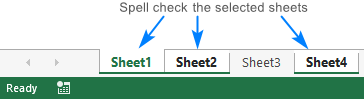
Nuair a bhios an dearbhadh litreachaidh deiseil, cliog deas air na tabaichean taghte agus cliog Dì-bhuidheann de dhuilleagan .
Ciamar a nì thuthoir sùil air an leabhar-obrach gu lèir
Gus dearbhadh litreachadh anns a h-uile duilleag den leabhar-obrach làithreach, cliog deas air taba duilleag sam bith agus tagh Tagh a h-uile duilleag bhon chlàr-taice co-theacsa. Leis a h-uile duilleag air a thaghadh, brùth F7 no cliog air a’ phutan Spelling air an rioban. Seadh, tha e cho furasta sin!
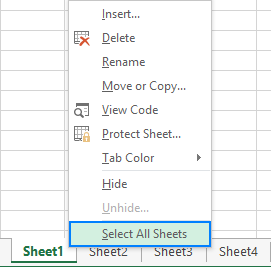
Mar a nì thu sgrùdadh litreachaidh ann am foirmlean
Gu h-àbhaisteach, cha bhith Excel a’ sgrùdadh teacsa air a stiùireadh le foirmle a chionn ’s gu bheil cealla ann an da-rìribh a foirmle, chan e luach teacsa:

Ach, ma gheibh thu sa mhodh deasachaidh is an uairsin ruith an litreachadh, obraichidh e:
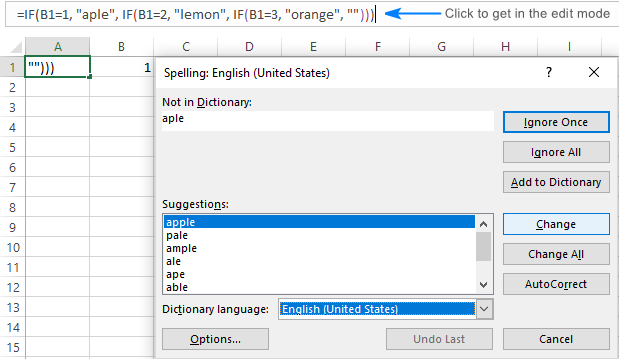
Gu dearbh, feumaidh tu sgrùdadh a dhèanamh air gach cealla leotha fhèin, rud nach eil fìor mhath, ach fhathast dh’ fhaodadh an dòigh-obrach seo do chuideachadh gus cuir às do mhearachdan litreachaidh ann am foirmlean mòra, mar eisimpleir, ann an aithrisean IF neadachaidh ioma-ìre.
Sgrùdadh litreachaidh ann an Excel a' cleachdadh macro
Ma tha thu ag iarraidh rudan a dhèanamh fèin-ghluasadach, 's urrainn dhut gu furasta am pròiseas lorg faclan ceàrr air na duilleagan-obrach agad a lorg gu fèin-obrachail.
Macro gus dearbhadh litreachaidh a dhèanamh air an duilleag ghnìomhach
Dè a bhith nas sìmplidhe na cliogadh putan? 'S dòcha, an loidhne chòd seo :)
Fo LitreachadhCheckActiveSheet() ActiveSheet.CheckSpelling End FoMacro airson dearbhadh litreachaidh air a h-uile duilleag den leabhar-obrach gnìomhach
Tha fios agad mu thràth gun lorg thu mearachdan litreachaidh ann an iomadach rud duilleagan, taghaidh tu na tabaichean duilleag co-fhreagarrach. Ach ciamar a nì thu sgrùdadh air duilleagan falaichte?
A rèir an targaid agad, cleachd fear dhe na duilleagana leanas macros.
Gus sgrùdadh a dhèanamh air a h-uile duilleag a chithear:
Fo-litreachadhCheckAllVisibleSheets() Airson gach wks Ann an ActiveWorkbook.Worksheets Ma tha wks.Visible = Fìor An uairsin wks.Activate wks.CheckSpelling End Ma tha An ath wks Crìoch FoGus sgrùdadh a dhèanamh air a h-uile duilleag san leabhar-obrach gnìomhach, faicsinneach is falaichte :
Fo-litreachadhCheckAllSheets() Airson gach wks Ann an ActiveWorkbook.Worksheets wks.CheckSpelling An ath wks End SubComharraich faclan a tha air an litreachadh ceàrr ann an Excel
Leigidh am macro seo leat na faclan a tha ceàrr a lorg dìreach le bhith a’ coimhead air an duilleag. Tha e a’ soilleireachadh nan ceallan anns a bheil aon mhearachd litreachaidh no barrachd ann an dearg. Gus dath cùl-raoin eile a chleachdadh, atharraich an còd RGB san loidhne seo: cell.Interior.Color = RGB(255, 0, 0).
Fo HighlightMispelledCells() Dim count As Integer count = 0 Airson gach cealla ann an ActiveSheet.UsedRange Mura h-eil Iarrtas.CheckSpelling(Word:=cell.Text) An uairsin cell.Interior.Color = RGB(255, 0, 0) cunntadh = cunntadh + 1 Crìoch Ma tha An ath chealla Ma tha cunnt > 0 An uairsin cunnt MsgBox & msgstr "Chaidh ceallan anns a bheil faclan air an litreachadh ceàrr a lorg agus a chomharrachadh." Else MsgBox "Cha deach faclan ceàrr a lorg." End If End SubMar a chleachdas tu macros dearbhaidh litreachaidh
Luchdaich sìos an leabhar-obrach sampall againn le macros Spell Check, agus dèan na ceumannan seo:
- Fosgail an leabhar-obrach a chaidh a luchdachadh sìos agus cuir an comas na macros ma thèid a bhrosnachadh.
- Fosgail an leabhar-obrach agad fhèin is atharraich dhan duilleag-obrach a tha thu airson sgrùdadh.
- Brùth Alt + F8, tagh am macro, agus cliog air Ruith .
Tha na macros a leanas anns an leabhar-obrach sampall:
- SpellCheckActiveSheet - performs dearbhadh litreachaidh san duilleag-obrach ghnìomhach.
- SpellCheckAllVisiblesheets - thoir sùil air a h-uile duilleag faicsinneach san leabhar-obrach gnìomhach. san leabhar-obrach gnìomhach.
- HighlightMispelledCells - atharraich dath cùl-raoin nan ceallan anns a bheil faclan ceàrr.
'S urrainn dhut na macros a chur ris an duilleag agad fhèin cuideachd le bhith a’ leantainn an stiùiridh seo: Mar a chuireas tu a-steach agus a ruitheas tu còd VBA ann an Excel.
Mar eisimpleir, gus na ceallan air fad a chomharrachadh le mearachdan litreachaidh sa chliath-dhuilleag làithreach, ruith am macro seo:
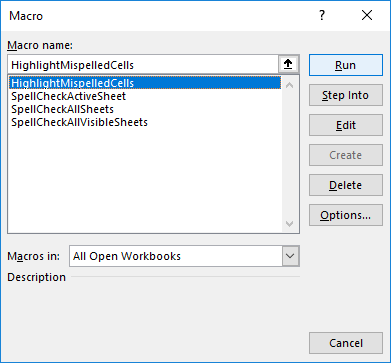
Agus faigh an toradh a leanas:
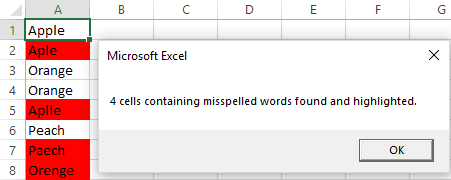
Atharraich roghainnean an dearbhaidh litreachaidh Excel
Ma tha thu airson giùlan an litreachaidh atharrachadh thoir sùil ann an Excel, cliog air Faidhle > Roghainnean > Dearbhadh , agus an uairsin thoir sùil air no thoir sùil air na roghainnean a leanas:
- Igno mu fhaclan ann an litrichean mòra
- Leig seachad faclan anns a bheil àireamhan
- Leig seachad faidhlichean agus seòlaidhean eadar-lìn
- Cuir bratach air faclan a tha air an ath-aithris
Tha na roghainnean uile fèin-obrachail mìneachaidh, is dòcha ach an fheadhainn a tha sònraichte don chànan ('s urrainn dhomh mìneachadh mu bhith a' cur an gnìomh ё teann anns a' chànan Ruiseanach ma tha dragh air cuideigin :)
Tha an dealbh-sgrìn gu h-ìosal a' sealltainn na roghainnean bunaiteach:
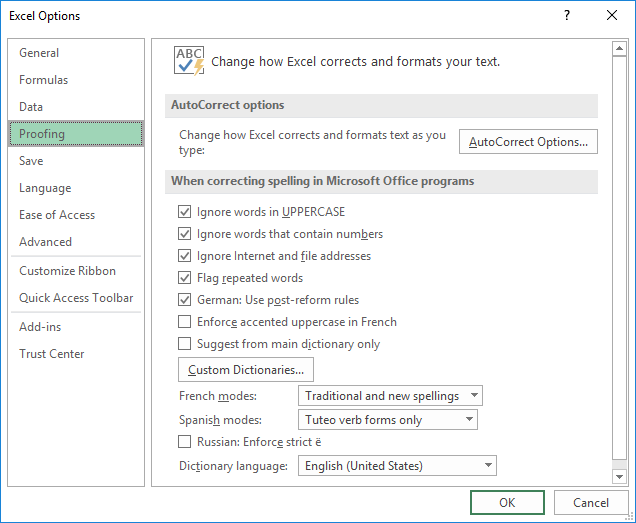
Chan eil dearbhadh litreachaidh Excelag obair
Mura obraich an litreachadh ceart air an duilleag-obrach agad, feuch na molaidhean sìmplidh seo airson fuasgladh cheistean:
Tha am putan litreachaidh air a ghlasadh a-mach
Is coltaiche gu bheil an duilleag-obrach agad fo dhìon. Chan obraich dearbhadh litreachaidh Excel air duilleagan dìonta, mar sin feumaidh tu an duilleag-obrach agad a dhì-dhìon an toiseach.
Tha thu sa mhodh deasachaidh
Nuair a tha thu sa mhodh deasachaidh, chan eil ann ach an neul a tha thu a' deasachadh an-dràsta. air a sgrùdadh airson mearachdan litreachaidh. Airson sùil a thoirt air an duilleag-obrach gu lèir, fàg am modh deasachaidh is an uairsin ruith an dearbhadh litreachaidh.
Chan eil teacsa ann am foirmlean air a sgrùdadh
Cha tèid ceallan anns a bheil foirmlean a sgrùdadh. Airson teacsa seic litreachaidh ann am foirmle, faigh a-steach am modh deasachaidh.
Lorg typos agus clò-bhualaidhean ceàrr le Fuzzy Duplicate Finder
A bharrachd air a’ ghoireas dearbhaidh litreachaidh Excel a tha air a thogail a-steach, bidh luchd-cleachdaidh ar Is urrainn do Ultimate Suite typos a lorg agus a chàradh gu sgiobalta le bhith a’ cleachdadh inneal sònraichte a tha a’ fuireach air an taba Ablebits Tools fo Lorg is Ath-chuir :
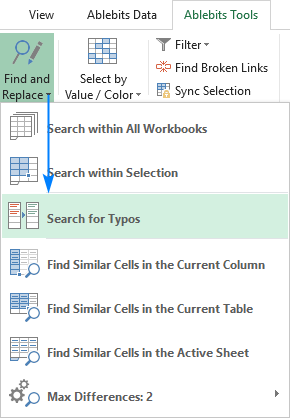
Ma bhriogas tu air a’ phutan Search for Typos fosglaidh am pana Fuzzy Duplicate Finder air taobh clì na h-uinneige Excel agad. Feumaidh tu an raon a thaghadh gus sùil a thoirt airson typos agus na roghainnean airson do rannsachadh a rèiteachadh:
- An àireamh as motha de charactaran eadar-dhealaichte - cuingealaich àireamh nan eadar-dhealachaidhean ri lorg.<9
- An àireamh as lugha de charactaran ann am facal/cealla - cuir a-mach luachan glè ghoirid bhon rannsachadh.
- Tha faclan fa leth anns na ceallanair a chuingealachadh le - tagh am bogsa seo ma dh'fhaoidte gu bheil barrachd air aon fhacal anns na ceallan agad.
Leis na roghainnean a rèiteachadh ceart, briog air a' phutan Lorg typos .
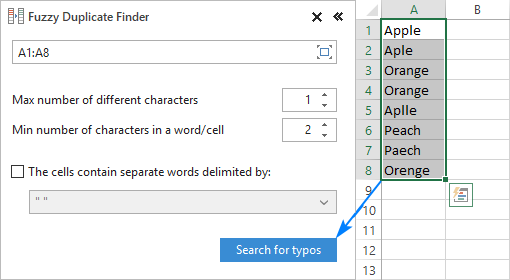
Tòisichidh an tuilleadan a’ sireadh luachan a tha eadar-dhealaichte ann an 1 charactaran no barrachd, mar a shònraich thu. Aon uair 's gu bheil an rannsachadh deiseil, gheibh thu liosta de na maidsean neo-shoilleir a chaidh a lorg ann an cruinneachadh ann an nodan mar a chithear san dealbh gu h-ìosal.
A-nis, feumaidh tu an luach ceart a shuidheachadh airson gach nód. Airson seo, leudaich am buidheann, is briog air an t-samhla seic sa cholbh Gnìomh ri taobh an luach cheart:
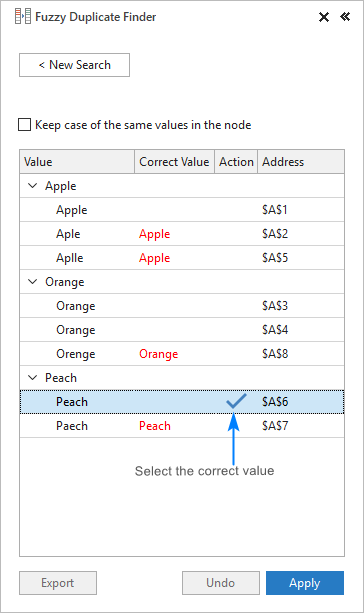
Mura bheil an nód ann am facal ceart, briog air a' bhogsa Correct Value ri taobh a' bhun-artaigil, taipidh am facal, agus brùth Enter .
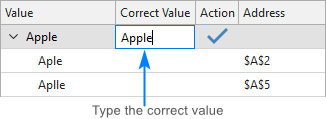
Nuair a shònraicheas tu na luachan ceart cliog air a’ phutan Cuir a-steach anns a h-uile nod, agus thèid a h-uile taidhpeadh air an duilleag-obrach agad a chàradh ann an aon turas:
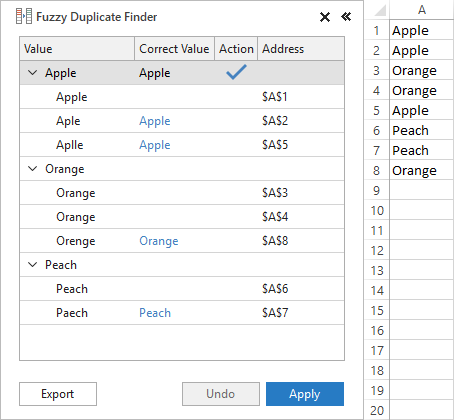
Sin mar a nì thu litreachadh thoir sùil ann an Excel le Fuzzy Duplicate Finder. Ma tha thu feòrachail seo fheuchainn agus 70+ innealan proifeiseanta eile airson Excel, tha fàilte oirbh tionndadh deuchainn den Ultimate Suite againn a luchdachadh sìos.

